지난 몇 년 동안 출시 된 대부분의 새 랩톱은 뚜껑을 열면 자동으로 시작됩니다. 예를 들어, 씽크 패드 T450은 뚜껑을 들어 올리면 자동으로 시작됩니다.
이 기능은 랩톱을 시작하기 위해 전원 단추를 누를 필요가 없으므로 유용합니다. 이 기능으로 인해 특히 최대 절전 모드 기능을 사용하는 경우 작업을 거의 즉시 재개 할 수 있습니다.
이 기능을 사용하려면 Windows 10 또는 이전 버전에 옵션이 없습니다. 즉, 랩톱에서 지원하지 않으면 활성화 할 수 없습니다. 그러나 기능을 해제하는 방법이있는 것 같습니다.
랩톱이 화면 뚜껑을 열 때 자동으로 시작되는 것을 방지하는 데는 아무런 이점이 없습니다. 그러나 어떤 이유로 든 뚜껑을 열었을 때 랩톱이 시작되지 않도록하려면 Windows 10 전원 설정에서 그렇게 할 수 있습니다.
덮개를 열면 랩톱이 켜지지 않도록하십시오.
1 단계 : 작업 표시 줄의 시스템 트레이에서 배터리 아이콘을 마우스 오른쪽 버튼으로 클릭 한 다음 전원 옵션 을 클릭하여 전원 옵션 창을 엽니 다.

2 단계 : 왼쪽 창 에서 뚜껑이 닫는 부분을 선택 하십시오를 클릭 하십시오 . 링크를 클릭하면 시스템 설정 창이 열립니다.
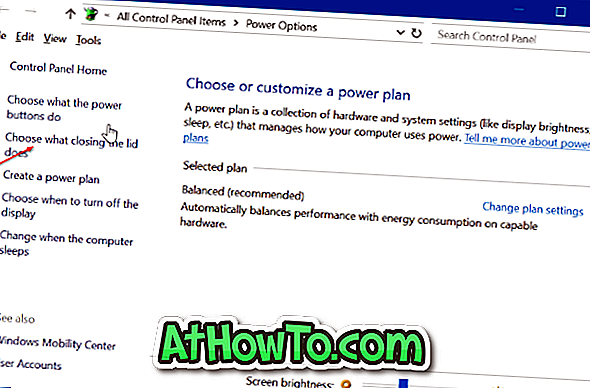
3 단계 : 전원 및 절전 버튼과 덮개 설정 섹션 에는 덮개를 닫을 때 옵션이 표시됩니다. 옆에있는 드롭 다운 상자에서 없음 을 선택하십시오. " On battery "및 " Plugged In "필드 모두에 대해 Nothing 을 선택하십시오.
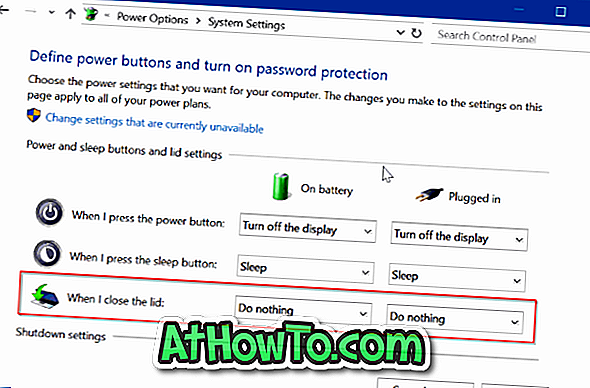
변경 사항 저장 버튼을 클릭 하십시오 .
노트북을 끄십시오. 뚜껑을 닫은 다음 뚜껑을 다시 엽니 다. 랩톱이 자동으로 시작되지 않아야합니다.
유일한 단서는 뚜껑을 열 때 노트북이 자동으로 켜지는 것을 막기 위해 뚜껑을 사용하여 셧다운, 최대 절전 또는 랩톱을 사용할 수 없다는 것입니다.
일부 랩탑에서는 BIOS에서 자동 시작 기능을 켜거나 끌 수있는 옵션을 제공합니다.
Windows 10 가이드에서 화면 밝기를 조정하는 방법을 읽어 볼 수도 있습니다.














